Auf dieser Seite wird beschrieben, wie Sie mit Key Visualizer nach Leistungsproblemen suchen, die mit den Nutzungsmustern Ihres Firestore im Datastore-Modus zusammenhängen.
Hinweis
Wenn Sie Key Visualizer für den Datastore-Modus verwenden möchten, müssen Sie die Firestore Key Visualizer API aktivieren.
Roles required to enable APIs
To enable APIs, you need the Service Usage Admin IAM
role (roles/serviceusage.serviceUsageAdmin), which
contains the serviceusage.services.enable permission. Learn how to grant
roles.
Erforderliche Rollen
Prüfen Sie, ob Ihrem Konto eine der folgenden IAM-Rollen zugewiesen ist:
- Cloud Datastore-Inhaber
- Cloud Datastore Key Visualizer-Betrachter
- Editor
- Inhaber
Diese Rollen enthalten die folgenden IAM-Berechtigungen, die für den Zugriff auf Key Visualizer erforderlich sind:
datastore.keyVisualizerScans.getdatastore.keyVisualizerScans.listdatastore.databases.getMetadataresourcemanager.projects.get
Sie können auch eine benutzerdefinierte Rolle mit den erforderlichen Berechtigungen definieren.
Scans für einen bestimmten Zeitraum abrufen
Jeder Key Visualizer-Scan deckt einen Zeitraum von zwei Stunden ab. Ein Scan für einen bestimmten Zeitraum ist für Datenbanken mit Traffic verfügbar, der in einer beliebigen Minute dieses Zeitraums 3.000 Dokumentvorgänge überschreitet.
So starten Sie Key Visualizer:
Rufen Sie in der Google Cloud Console die Seite Datenbanken auf.
Wählen Sie die benötigte Datenbank aus der Liste der Datenbanken aus.
Klicken Sie im Navigationsmenü auf Key Visualizer.
Wählen Sie einen Zeitraum und einen Messwert aus den verfügbaren Key Visualizer-Scans aus:
Klicken Sie oben rechts auf das Stiftsymbol. Wählen Sie ein Datum und eine Zeitspanne aus.
Scans sind je nach Scan-Berechtigung verfügbar. Sie können keine Zeiträume auswählen, die nicht für den Scan infrage kommen oder die noch verarbeitet werden. Die beiden letzten Scans des Tages benötigen einige Zeit zur Verarbeitung, bevor sie verfügbar sind.
Wählen Sie Alle Entitätsdaten oder Alle Indexdaten als Quelle aus.
Klicken Sie auf Aktualisieren.
Wählen Sie einen zu analysierenden Messwert aus:
Klicken Sie links oben auf das Drop-down-Menü für Messwerte und wählen Sie einen Messwert aus, der angezeigt werden soll. Key Visualizer wird standardmäßig mit dem Messwert Vorgänge/s für Entitätsschlüssel und dem Messwert Index-Schreibvorgänge/s für Indexschlüssel geöffnet.
Wenn Sie Messwerte vergleichen oder Datenkorrelationen untersuchen möchten, können Sie mehrere Key Visualizer-Messwerte gleichzeitig einblenden. Weitere Informationen finden Sie unter Korrelationen zwischen verschiedenen Messwerten ermitteln.
Aktivitätsübersichten ansehen
Sehen Sie sich die Heatmap für den Standardmesswert an, um einen Überblick über die Aktivitäten im ausgewählten zweistündigen Zeitraum zu erhalten.
Das folgende Beispiel zeigt eine Heatmap, bei der das Nutzungsmuster für die verschiedenen Schlüsselbereiche stark variiert:
- Bereiche in dunklen Farben haben wenig oder keine Aktivität.
- Bereiche in hellen Farben haben deutlich mehr Aktivität.
- Der leuchtend weiße Bereich in der Mitte hat eine sehr hohe Aktivität.
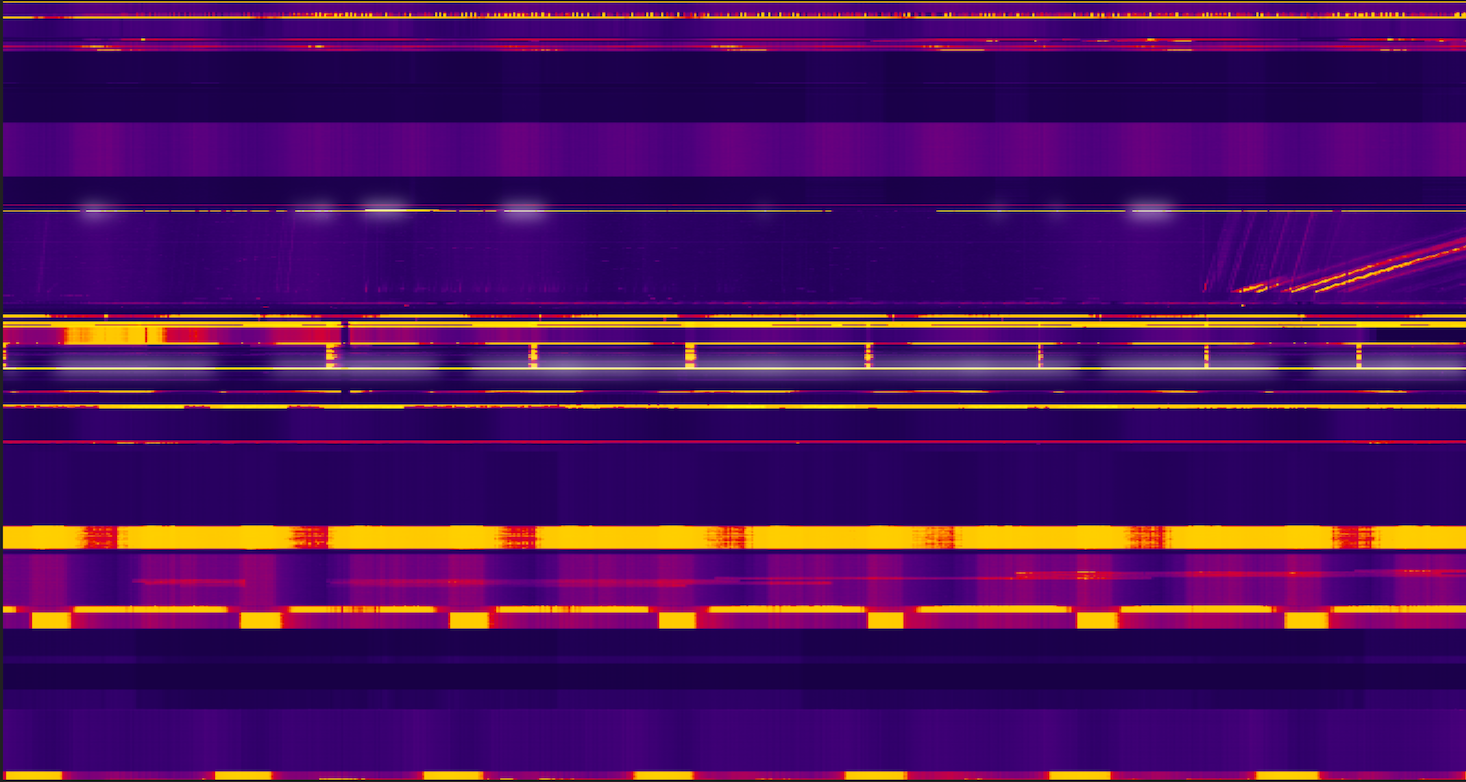
Scan von Entitätsschlüsseln
Mit dem Messwert Vorgänge/s wird die Anzahl der Anfragen pro Sekunde für jeden Schlüsselbereich gemessen. Dieser Messwert ist die Summe der Schreib-, Such- und Abfrageanfragen. Key Visualizer zeigt standardmäßig diesen Messwert an, wenn Sie eine Heatmap öffnen.
Nachdem Sie sich einen Überblick über die Gesamtaktivität in Ihrer Datenbank verschafft haben, können Sie Ihre Untersuchung fortsetzen, indem Sie sich andere Messwerte ansehen und sich auf Schlüsselbereiche konzentrieren, die möglicherweise Probleme verursachen. Weitere Informationen
Scannen von Indexschlüsseln
Der Messwert Index Write Ops/s in einer bestimmten Zelle gibt die durchschnittlichen Indexschreibvorgänge pro Sekunde im entsprechenden 10-Sekunden-Zeitintervall und Schlüsselbereich an.
Nächste Schritte
- Gängige Muster in Heatmaps für Einheitsschlüssel erkennen
- Gängige Muster in Heatmaps für Indexschlüssel erkennen
- Wie Sie eine Heatmap im Detail untersuchen

